Parimad programmid autojuhtide eemaldamiseks
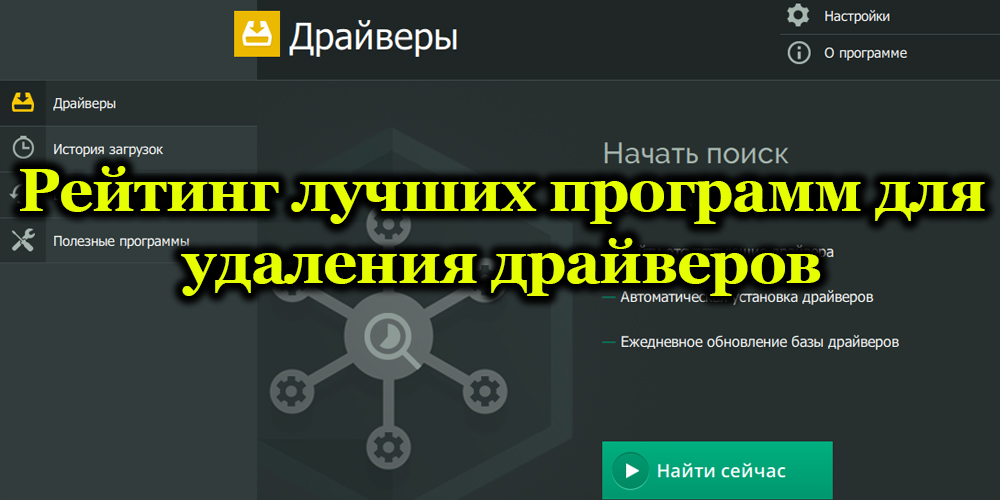
- 2168
- 110
- Dr. Aubrey Bogisich
Kõik arvutitööstuse kasutajad teavad, et teie arvutitesse installitud süsteemi eksimatu töö jaoks on draiverid lihtsalt vajalikud - failide õige reprodutseerimise eriline tugi. Kuid mõnikord juhtub, et SO -ga nimetatud konfliktid esinevad mitmesse seadmesse installitud draiverite vahel, see juhtub isegi sama utiliidi erinevate versioonidega, mis on kogu vidina kui terviku aktiivsuse osas väga halvasti mõjutatud. Selle protsessi vältimiseks peaksite perioodiliselt arvuti puhastama tarkvarakomponentidest, mida pole vaja.
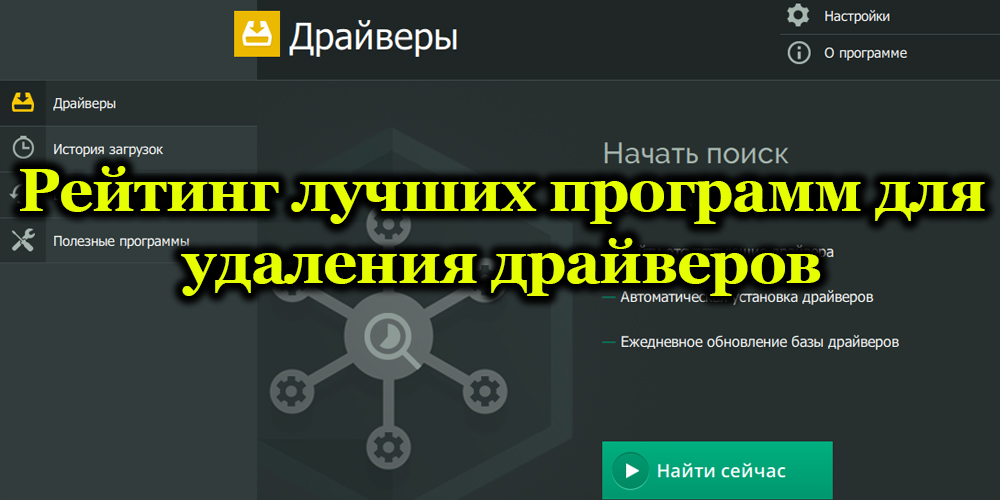
Miks peaksite aegunud autojuhid kustutama
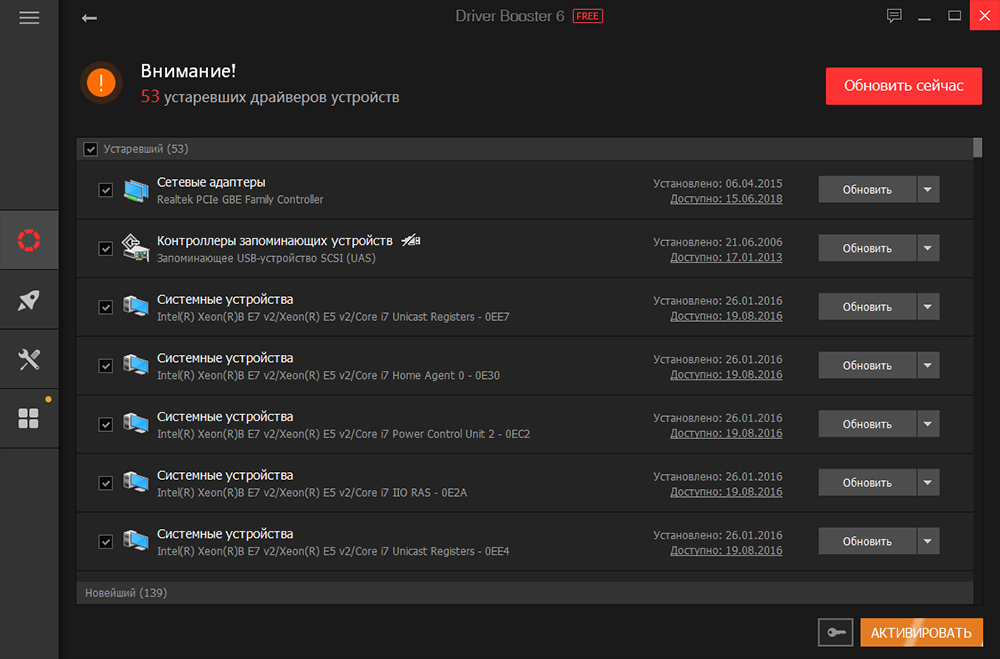
Juhtub, et autojuhtide puhastamine pole lihtsalt kapriis, vaid ka vajadus. Kui rakenduste värskenduste ajal lisatakse neile ainult mõned uued failid, siis on süsteemitarkvaraga kõik volditud täiesti erineval viisil. Arendajad muudavad mõnikord põhjalikult tarkvara struktuuri, näiteks heliseadmete kohta, eriti sageli hakati seda jälgima pärast DirectX -seadme ilmumist. Ja siis sai vajadus kustutada autojuhtide kõik vananenud versioonid. Mõnes programmis ja meetodites on võimalik pesta, see kehtib mitte ainult esmatasandi, vaid ka teatud opsüsteemi kohta. Need protsessid võivad olla kasulikud kõigi Windowsi versioonide jaoks, sõltumata uuenduslikest sissejuhatustest.
Oluline. Ärge puhastage draivereid, kui teil pole uusi asendada. Tasub meeles pidada, et pärast tarkvara lammutamise protseduuri lõpetab OS täielikult nendega kontakteerumise. Seetõttu varustage uus versioon eelnevalt või looge varukoopia, et saaksite kõik originaali juurde tagasi saata.Autojuhtide eemaldamise programmid
Parim asi, mida kohe teha. See mitte ainult ei aita täielikult vältida teie tarkvara konfliktiolukordi, vaid ei luba tarbetut ballasti, mis seda tööd pärsib.
Pikad installitud autojuhid reserveerivad terve hunniku tarbetut teavet, mis tuleb samuti õigeaegselt eemaldada. Saate saadaolevaid raha rahaliselt puhastada, kuid peaksite pöörama tähelepanelikult, et tagada, et kaugtarkvara pole absoluutselt mingeid jälgi. Samuti tuleks arvesse võtta, et enamasti on standardmeetodi puhastusprotseduur ebaefektiivne, jättes registritesse mõned dokumendid, tühjad failid või kanded, mis lõpuks segavad süsteemi kui terviku normaalset aktiivsust.
Just selleks on loodud spetsiaalsed tööriistad autojuhtide eemaldamiseks.
Tarbetu tarkvara Windowsi tööriistade eemaldamine
Tarbetute draiverite, nagu mõne muu tarkvara eemaldamiseks saate kasutada mitut viisi. Kõige lihtsam on standard, mis viiakse läbi „juhtpaneeli” kaudu, minnes jaotisse „Programmid ja komponendid”, kus tarkvara, mida enam väljuvast nimekirjast pole vaja, ja mis vastavalt puhastage puhastus. Kuid nagu praktika näitab, pole sellised sammud enamasti eriti tõhusad, kuna need jäljed reserveerivad.
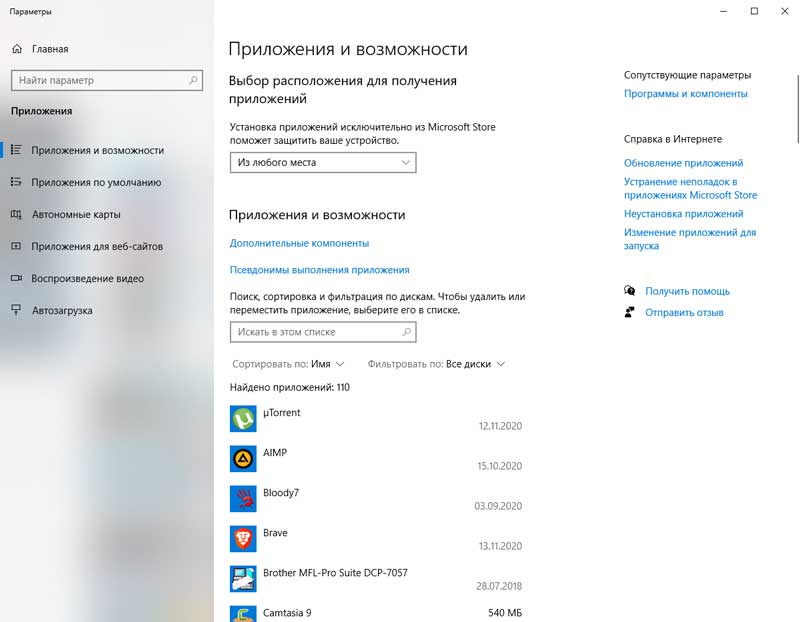
Veel üks puhastusmeetod on sõidukijuhtide käsitsi eemaldamine seadmehalduri abil:
- Paneelil "Start" avame jaotise "Minu arvuti", siis - "Atribuudid" (paistes menüü kaudu), järgnes - "Device Manager" (vasak aknaplokk)
- Võite kasutada võidu ja tempovõtme kombinatsiooni, mis avab sama akna, kus peate klõpsama "seadmehalduril".
- Valige õige fail, sisestage "atribuudid".
- Avatud aknast leidke vahekaart ja klõpsake nuppu "Kustuta".
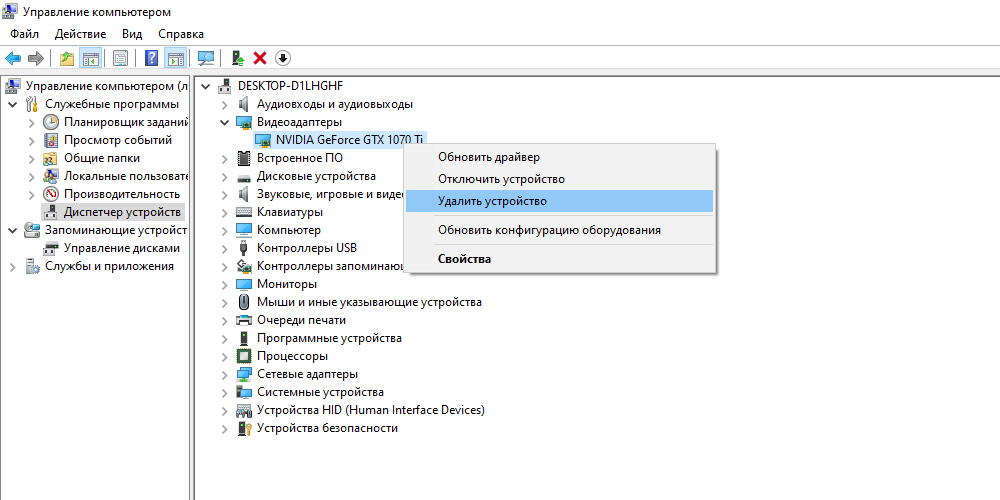
Windows 7, 8 või 10 on integreeritud ketta puhastamise rakendus. Tarkvara eemaldamiseks selle abil tuleks teha järgmised toimingud:
- Kasutades "kuuma nuppude" Win+ R leidke aken "Esitage".
- Sisestage aadressiribale käsk CleanMGR ja liikuge programmi juurde.
- Järgides "puhta süsteemi failide".
- Pange lipp punkti "seadmete draiverite paketid" ja klõpsake nuppu OK ".
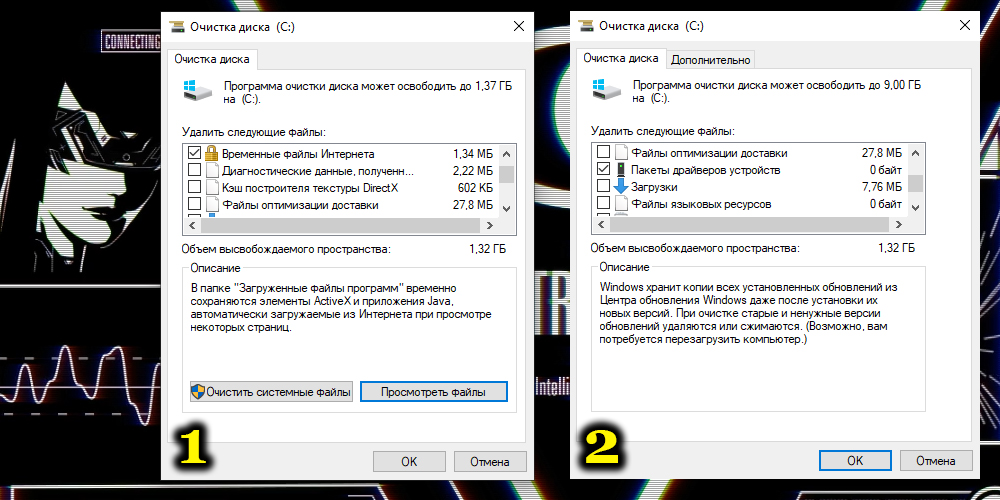
Nende toimingute tegemiseks on administraatori õigused vajalikud. Lisaks, ilma tõrketa, peaks pärast vanade autojuhtide eemaldamise protseduuri kõik kavandatud meetodid arvutiks taaskäivitama.
Praktika näitab, et vananenud tarkvarast vidinate puhastamine ei õigusta sageli eeldatavaid tulemusi, jättes jäljed varem eemaldatud draiveritele. Kristallide puhastamiseks oma süsteemi tarbetutest kommunaalteenustest koos kõigi nende tarbetute "komeediga", tasub kasutada mitte ainult standardseid samme, vaid ka nende funktsioonide jaoks kolmandat osapoolte arengut.
Parimate programmide eemaldamiseks
Juhi OS -ist eemaldamise protseduur on vajalik mitmesugustel eesmärkidel. Põhjused võivad olla järgmised:
- seadme mõne osa asendamine;
- utiliidi vale laadimine;
- Rakenduse täiesti uue versiooni installimine.
Tavalise meetodi abil tavapärasest protseduurist läbinud kaugjuhtide jääkkomponendid on võimelised esile kutsuma ebaõnnestumisi uuendusliku tarkvaraga konfliktide tõttu. Varasematest tööriistadest täielikult vabanemiseks on soovitatav kasutada programmi draiverite eemaldamiseks.
Sõltumata sellest, mida olete otsustanud kasutada tarbetu tarkvara vabanemiseks, on soovitus luua opsüsteemi taastamispunkt, mis aitab kaasa arvuti õige toimimisega seotud riskide minimeerimisele. Juhi eemaldamise protseduuri ei ole vaja läbi viia, kui teil pole selle asemel midagi panna, kuna see on potentsiaalselt taastatud pärast seda, kui see on potentsiaalselt problemaatiline. Tarkvaratööstuses on nii tasuta kommunaalteenuseid kui ka tasulisi tarkvara, kuid enamasti on need odavad.
Kuvaja desinstallija
Draiv draiveri desinstaller on utiliit süsteemi absoluutselt puhastamiseks videokaartide draiveritelt. Programm eemaldab täielikult ja kõik lisatud sabad. Draiv draiveri desinstallija - tõeliselt parim rakendus, mis aitab olukordades, kus standardmeetodid on jõutud, ja vajadusel tuleb tarkvara maksimaalne kõrvaldamine appi ja aitab hakkama 100% -lise probleemiga. See utiliit on loodud selliste autojuhtide kõrvaldamiseks nagu: NVIDIA, AMD, Intel ja Füüsika. OS -i registrid, dokumendid ja failid, kataloogid ja muud elemendid jäävad hõlpsalt ja ilma jälitusteta teie arvutist unustusse. Seda rakendust kasutades saate mitte ainult vabaneda videokaardi "küttepuudest", vaid saada ka täielikku teavet seadme, mudeli ja ID -ruumi toimimise kohta. Programmimenüü võimaldab valida kasutuskeele, mis on mugav vene versioonile üleminekuks. Kuvari -draiveri desinstallijaga toimimine on üsna lihtne, ehkki selliste rakenduste algoritm on sarnane. Pärast selle tarkvara installimist tuleks seade käivitada turvarežiimis, millele järgneb normaalne režiim, on video irdumine juba nähtav (kaarditootja vale kuvamise korral peate nimekirjast käsitsi valima).
Kogu üksikasjalikku teavet videokaarditöö kohta saate programmi ülevaate ajakirjas Ajakirjas. Kõigi eemaldatud draiverite nimed - Intel, Nvidia või AMD tuleks välja väljal esile tõsta. Kui see kõik on nähtav, klõpsake nuppu "Kustuta" (kõige sobivam variant süsteemi automaatse taaskäivitamisega või arvuti väljalülitamisega, kui kontekst on kavandatud adapteri video asendamiseks). Pärast kõigi loetletud käskude täitmist ei jää ühtegi "komeeti" ja võõrustajaid üldse. Seda arendust toetatakse ja värskendatakse Windows 10 tavalises režiimis.
Autojuhi pühitaja
Driver Swower on suurepärane tasuta rakendus mitte ainult videokaartide draiveride, vaid ka muu tarkvara, näiteks helikaartide, printerite, USB -pordi jms. D. See toode võimaldab teil kõik sabad täielikult eemaldada, vabaneda liigsest prügikastist süsteemi, failide ja muude asendatud draiveriga seotud objektide registris. Juhtus nii, et sellel utiliidil pole arendajat enam, mille tulemusel see oli häbematult vananenud, kuid samal ajal ei kaota see kasutajate seas populaarsust absoluutselt.
Liidese sätted aitavad muuta keelt sobivamaks - vene keel. Kui üleminek jalajäljele "analüüs ja puhastamine" viiakse läbi, on kõigi varem installitud küttepuude tootjate loend, näiteks: klaviatuur, heli installatsioonid, videoadapterid AMD, NVIDIA, INTEL, CANONI PRINTERID ja HP või muu PC -funktsionaalsus.
Oluline on lipud õigesti korraldada konstrueeritud tarkvara vastu ja klõpsake nuppu "Kustuta", mille tulemusel leiab draiveri pühitaja kõik ebavajalike draiveritega seotud objektid. Määratud utiliidil on võimalus enne eemaldamise alustamist luua vananenud draiverisüsteemide varukoopia, et neid vajadusel tagastada. Samuti pole muud võimalust - säilitada lauaarvuti ikoonide paigutamise korralikkus, mis on uue videokaardi installimisel üsna mugav.
Autojuhi sulandumine
Driver Fusion on uus tarkvara arendamine autojuhtide ja nende "komeedi" jaoks, mis loodi juhi pühkija asendamiseks. On nii tasustatud (on kõige rohkem võimalusi) kui ka selle utiliidi tasuta versioonid. Seda versiooniuuendust kasutades saate kustutada selliseid draivereid nagu: Nvidia, Marvell, AMD, Intel, Realtek, HP, Canon ja teised. Isegi selle programmi tasuta versiooni kasutades piiratud funktsioonide komplekti abil saate üsna hästi lahendada probleeme tarkvara eemaldamisega, vähemalt kõige populaarsemate arengute draiverid, see utiliit võib välja võtta.
On ka võimalusi:
- ikoonide järjekorra säilitamine töölauale;
- varukoopiate loomine, mis on võimeline kõik stardiasendisse tagastama;
- Võimalus kontrollida paigaldatud draiverite asjakohasust;
- Saate konfigureerida vajaliku filtreerimise;
- Võite valida venelase.
Juhtide sulandumise abil draiverite edukaks eemaldamiseks peate järgima juhiseid:
- Vasakul valimiseks "draiveripuhastaja".
- Märkige seadme ja tootja tüüp.
- Klõpsake nuppu "Puhas".
- Laadige seade uuesti.
Tasuline arendus on funktsionaalsus turvaliste failide ja süsteemi registri võtmete puhastamiseks. Sellel rakendusel on arendaja toetamine ja värskendamine, mida toetavad Windows OS uusimad versioonid.
Juhipuhastaja
Juhi puhastusvahend on tasuline sisu, kuid selle hind on üsna tõstetud. See toode funktsioneerib tegelikult kõigi meie aja arvutite draiveritega, sõltumata tööbaasist. See arendus sisaldab järgmist valikuvõimaluste komplekti - keeleseadete valik ja varundusvalik, mis aitab naasta seadme esialgsesse seisundisse. Pärast rakenduse installimist tuleks värskendust kohe värskendada, kasutades tööriista menüüd, mille järel on vaja utiliiti taaskäivitada. Kogu toimingute loetelu sarnaneb ülaltoodud arengutega. Olukordades, kus pärast skanneri alustamist peate valima soovitud faili või registrivõtme, tuleks see märgistada ka märgimärgiga, mis on lähedal "Kasutage täiustatud puhastamist", seejärel klõpsake analüüsi käivitamiseks ikooni ja pärast täielikku täitmist Leitud elementide lipud vajutage "puhta" ja laadige vidin uuesti.
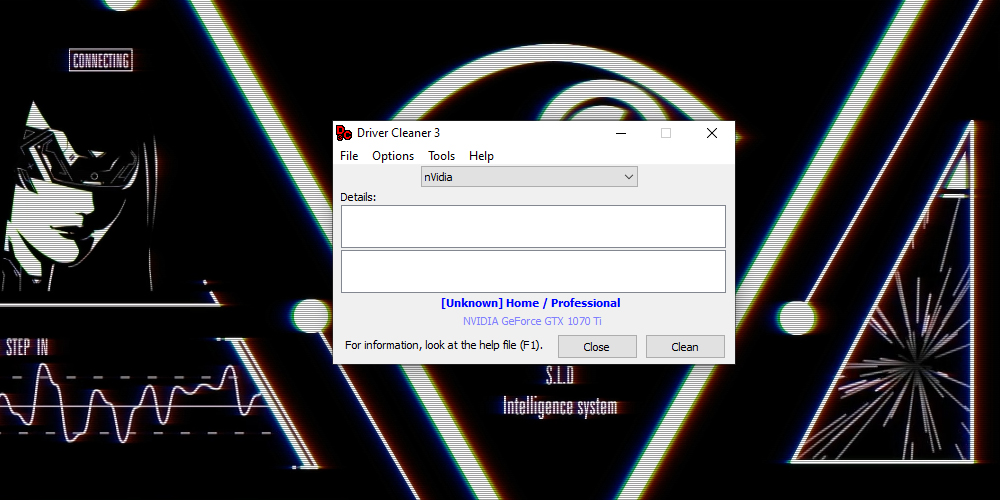
Kokkuvõtteks tahaksin meelde tuletada, et kõik vanade autojuhtide eemaldamisega seotud toimingud tuleks lõpule viia süsteemi kohustusliku taaskäivitamisega. Vastasel juhul aeglustub seade ja halvim asi, mis pärast puhastamist võib juhtuda, on registri loendid, mis käsitsi redigeerivad, potentsiaalselt väga problemaatiline, mist. Kasutage nendel eesmärkidel loodud spetsiaalseid versiooniuuendusi. Ja otsustage, milline konkreetse juhtumi jaoks sobib, ainult teie. Edukas eemaldamine ilma vigadeta!

